发布时间:2025-09-21 10:28:01作者:xx
在处理 excel 数据时,常常会遇到需要对一列数据进行统一倍数计算的情况,比如将一列数据都乘以 0.5。掌握一些批量数据倍数计算技巧,能大大提高工作效率。
首先,打开包含需要计算的数据的 excel 工作表。假设要处理的数据在 a 列。
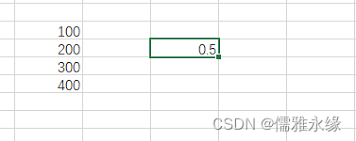
方法一:手动输入公式
选中要存放计算结果的空白单元格,比如 b1。在该单元格中输入公式“=a1*0.5”(假设原始数据在 a1 单元格),然后按下回车键,此时 b1 单元格就会显示 a1 单元格数据乘以 0.5 的结果。接着,将鼠标指针移到 b1 单元格右下角,当指针变为黑色十字填充柄时,按住鼠标左键向下拖动,即可将公式自动应用到 a 列的其他单元格,快速得到整列数据乘以 0.5 的结果。
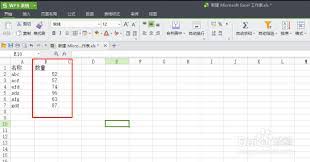
方法二:使用选择性粘贴
在空白列(如 c 列)的第一个单元格中输入 0.5,然后复制该单元格。接着选中需要乘以 0.5 的数据所在列(即 a 列),右键单击选中区域,在弹出的菜单中选择“选择性粘贴”。在弹出的“选择性粘贴”对话框中,选择“乘”运算,然后点击“确定”按钮。这样,a 列的数据就会一次性都乘以 0.5,结果显示在原数据所在单元格。
方法三:利用函数公式
在需要存放结果的单元格(如 b1)中输入公式“=sumproduct(a1:a100*0.5)”(假设 a 列数据在 a1 到 a100 单元格范围内),按下回车键即可得到 a 列这 100 个数据乘以 0.5 的总和。如果要得到每个单元格乘以 0.5 的结果,可以将公式改为“=a1:a100*0.5”,然后按 ctrl + shift + enter 组合键(因为这是一个数组公式),此时会在 b 列对应单元格得到每个 a 列单元格乘以 0.5 的结果。
通过以上这些方法,就能轻松实现 excel 一列数据乘以 0.5 的批量计算,根据实际需求选择合适的方法,能让数据处理工作更加高效便捷。
免责声明:以上内容源自网络,版权归原作者所有,如有侵犯您的原创版权请告知,我们将尽快删除相关内容。
下一篇:易车如何评估二手车
如何成为抖音外卖骑手
抖音冰墩墩特效视频怎么拍摄
淘宝怎么购买冬奥会吉祥物冰墩墩
支付宝早起打卡失败怎么回事
2022春运火车票提前多久预售
支付宝2022年年有余活动怎么玩
支付宝隔离政策在哪里查
支付宝嘉图借书怎样还书
微信星星特效怎么触发
拼多多答题领iPhone答案是什么
如何领取爱奇艺免费会员
飞思录屏如何更改录屏文件保存位置
dynamicSpot如何设置灵动岛
知到学生版怎样提交视频作业
BandiZip怎么设置字体颜色
嘀嗒顺风车怎么拉黑车主
爱奇艺夜间模式怎么开启
格式工厂转换失败如何解决
光遇有友节第二周第一个任务怎么完成
ps如何调亮背光图片

决胜台球是款台球竞技比赛闯关游戏,游戏中玩家可以体验到非常真实的台球玩法,有着大量的关卡可以去解锁闯关,可以在商城中进行购买各种风格的球杆,不断的提高实力,达到更高的段位。游戏特色1.游戏中的奖励多样,轻松解锁不同的球杆2.简单在游戏中进行规划撞击,完成台球比赛3.关卡匹配,玩法不同,游戏自由选择游戏亮点1.简单游戏操作玩法,在游戏中轻松提升技巧2.学习更多的台球知识,轻松在游戏中封神3.精致游戏
3.2
火爆三国手游是很好玩的三国策略战争手游,在游戏中会有很多的武将可以让玩家来进行获取,游戏中的武将都是三国中耳熟能详的人物,玩家在游戏中可以指挥自己的角色在游戏中开始精彩的战斗。游戏玩法超多的武将选择,更结合武将养成的玩法,喜欢这款游戏的不要错过,游戏中玩家可以不断解锁强力武将,中后期随着等级的提升也能打出爆发的伤害,非常节省玩家的时间,并且还搭配了各种的技能,感受全新的乐趣体验。游戏介绍火爆三国是
3.1
射爆香肠人是款画面视角非常独特的休闲闯关游戏,在一开始玩家需要慢慢的熟悉玩法教程,就可以快速的上手了,有点类似于塔防的玩法机制,选择摆放一个个的角色,来阻止各种的香肠人通过。游戏特色1.超级丰富的闯关内容等待你的加入,通过各个关卡中的挑战来体验丰富的游戏乐趣!2.在一次次的闯关挑战当中来积累更多的经验,收集更多的道具,以此提升自己的闯关能力!3.紧张刺激的射击对战过程,每个关卡里面出现的香肠人战斗
4.2
我踢得贼准是款非常趣味的足球射门闯关小游戏。游戏中玩家将操控中角色进行调整好角度和方向来进行一次次的射门,角色离球门的距离是会越来越远的,需要准确的调整好位置与角度。游戏特色1.自由组建自己的游戏团队,在游戏中轻松战斗2.真实好玩的游戏挑战过程,轻松进行游戏冒险3.夺得冠军,轻松简单提升自己的踢球实力游戏亮点1.不同的踢球规则,在游戏中尽情发挥自己的实力2.全新游戏比赛规则,感受绿茵足球的战斗乐趣
4.9
极速逃亡3是一款十分有趣的逃脱类游戏,在游戏中有很多的武器可以让玩家来进行选择,游戏中的武器都是十分地好用的,玩家可以在游戏中通过自己的闯关在游戏中获得更多的武器来帮助自己进行闯关。游戏特色1、游戏的玩法十分新颖,玩家可以轻松尝试全新的逃脱玩法。2、海量关卡自由挑战,每次闯关都是一次全新的体验。3、完成游游戏的逃脱任务,获取丰厚的游戏奖励。游戏魅力1、玩家要快速找到敌人防御最薄弱的环节,利用这样的
3.5